728x90
반응형
1. 문제점 파악하기
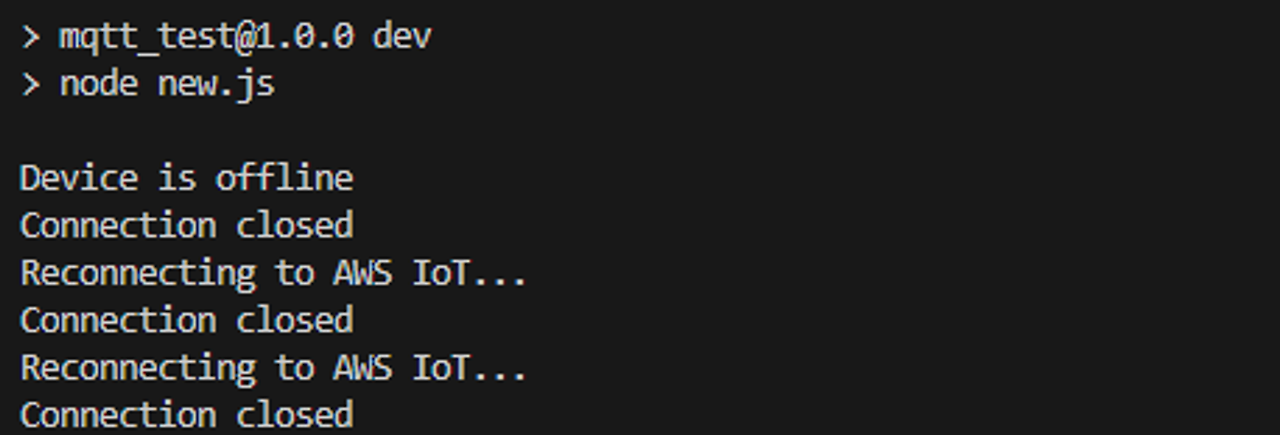
AWS iot core와 연결하는 코드를 작성했는데 해당 코드와 연결이 되지 않고 위의 사진과 같이 log만 계속적으로 떴다.
Unable to connect to the Device GatewayAWS iot를 들어갔을 때 위의 경고가 떠서 찾아보니 정책이 잘 연결되어 있는지 보라고 되어 있었다.
2. AWS iot 들어가기
AWS iot 사이드 메뉴에 모든 디바이스 > 사물에 들어가면 본인의 사물을 클릭한다. 그리고 난 뒤에 아래의 인증서 탭에 보면 본인의 인증서를 클릭하여 정책탭의 본인의 정책을 클릭한다.
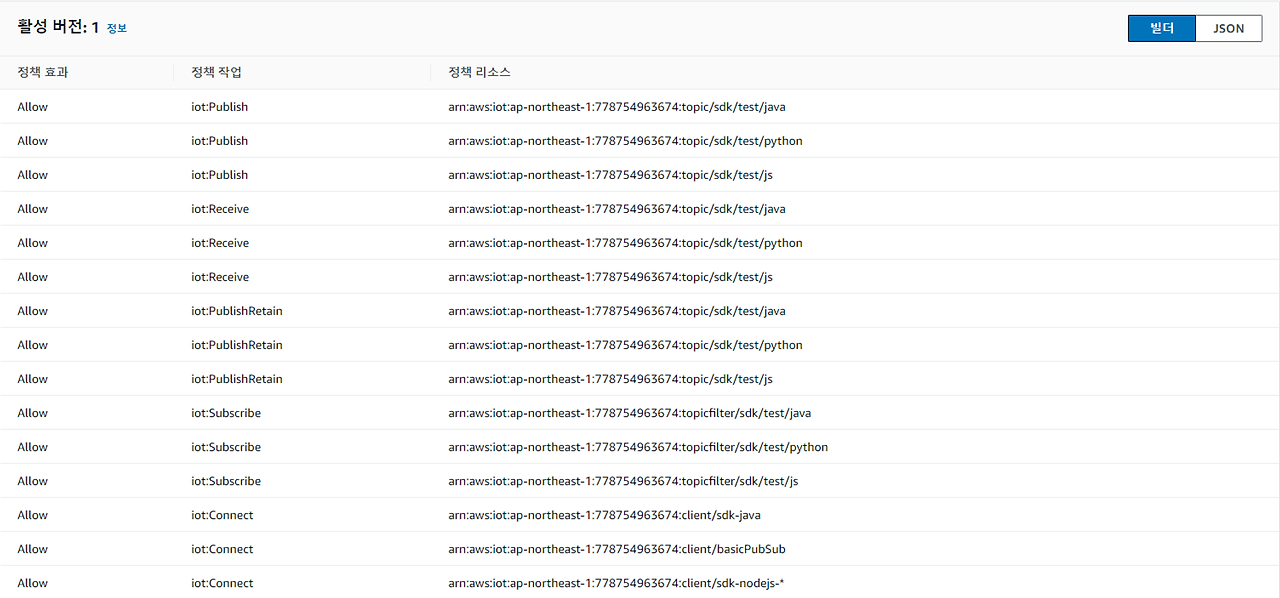
그러면 위와 같이 나오는데 이를 변경해줘야 한다.
3. 정책 편집하기

나같은 경우는 지금 미리 설정해줘서 버전이 두개이지만 원래는 1버전만 존재한다. 1버전을 클릭하고 오른쪽 상단에 버전 편집을 클릭한다.
1) 빌더로 편집하기
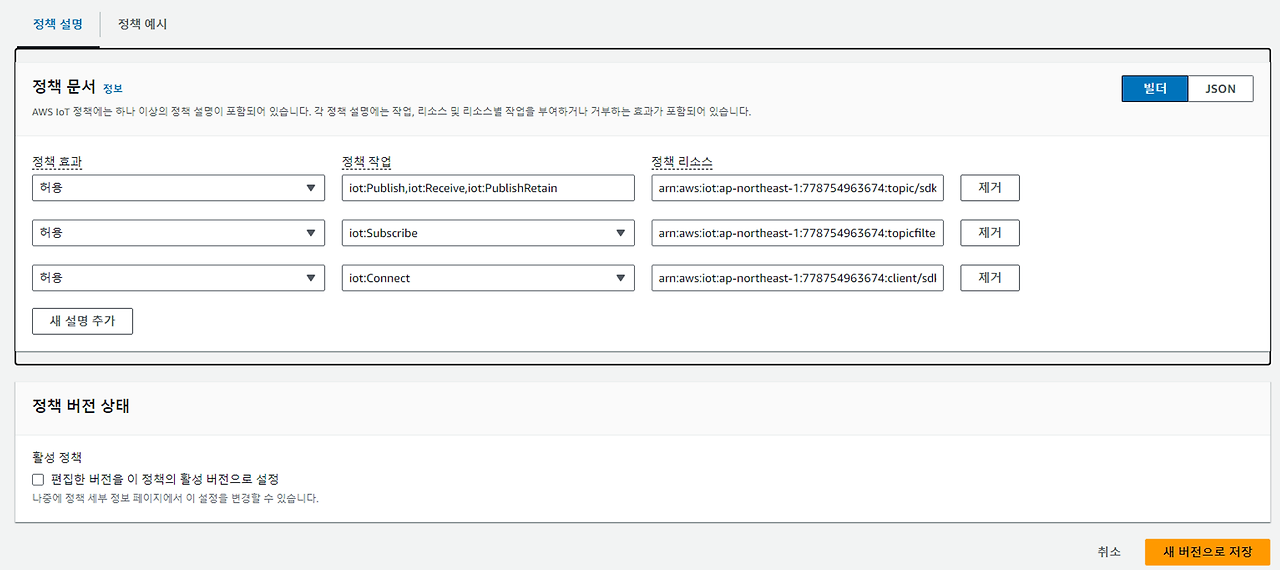
빌더로 편집할 때는 정책리소스를 모두 다 *로 변경하고 새 버전으로 저장을 클릭하면 된다.
2) JSON으로 편집하기
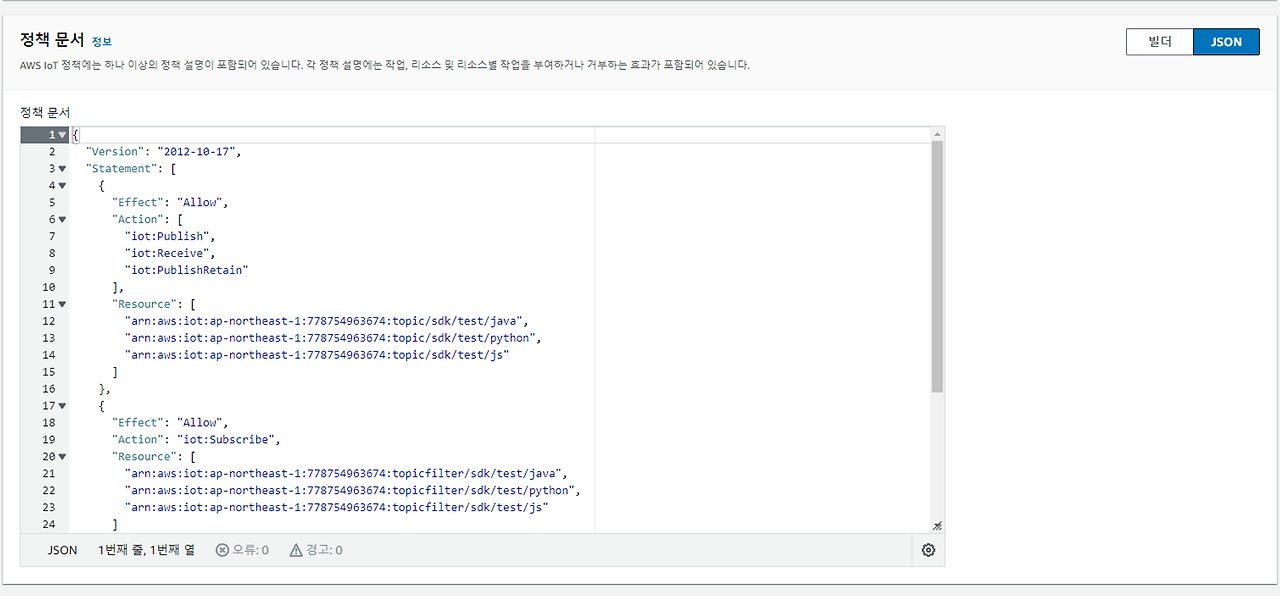
위와 같이 되어 있는 것을 다 지우고 아래와 같이 작성한다.
{
"Version": "2012-10-17",
"Statement": [
{
"Effect": "Allow",
"Action": [
"iot:Connect",
"iot:Publish",
"iot:Subscribe",
"iot:Receive"
],
"Resource": "*"
}
]
}그리고 새 버전으로 저장을 클릭하면 된다.
4. iot core 연결확인하기
코드를 다시 돌려보면 해당 코드가 연결이 잘 되는 것을 확인할 수 있다.
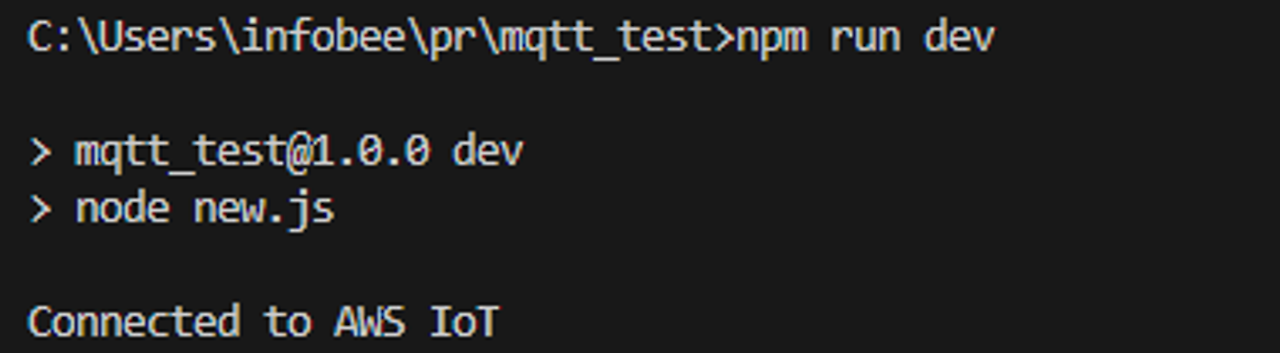
728x90
반응형
